Het meest recente document automatisch openen in Microsoft Word
Bijgewerkt in januari 2024: Krijg geen foutmeldingen meer en vertraag je systeem met onze optimalisatietool. Haal het nu op - > deze link
- Download en installeer de reparatietool hier.
- Laat het uw computer scannen.
- De tool zal dan repareer je computer.
Als u geruime tijd aan een bepaald document werkt, moet u elke keer dat u Windows opstart, Word starten en vervolgens handmatig het document openen waaraan u werkt.Dit is tijdrovend en totaal onnodig, omdat u via verschillende oplossingen eenvoudig het nieuwste Word-document kunt openen waaraan u hebt gewerkt.Vraag je je af hoe?Nou, lees dan verder.
Oplossing 1: door een snelkoppeling te maken voor het meest recente document
Stap 1: De eerste stap zou zijn om uw Word-uitvoeringsbestand te vinden.Meestal is het op de locatie
C:Program FilesMicrosoft Office
Belangrijke opmerkingen:
U kunt nu pc-problemen voorkomen door dit hulpmiddel te gebruiken, zoals bescherming tegen bestandsverlies en malware. Bovendien is het een geweldige manier om uw computer te optimaliseren voor maximale prestaties. Het programma herstelt veelvoorkomende fouten die kunnen optreden op Windows-systemen met gemak - geen noodzaak voor uren van troubleshooting wanneer u de perfecte oplossing binnen handbereik hebt:
- Stap 1: Downloaden PC Reparatie & Optimalisatie Tool (Windows 11, 10, 8, 7, XP, Vista - Microsoft Gold Certified).
- Stap 2: Klik op "Start Scan" om problemen in het Windows register op te sporen die PC problemen zouden kunnen veroorzaken.
- Stap 3: Klik op "Repair All" om alle problemen op te lossen.
of bij
C:Program Files (x86)Microsoft Office
De parameter
Zodra u het bestand WINWORD.exe hebt gevonden, klikt u er met de rechtermuisknop op.
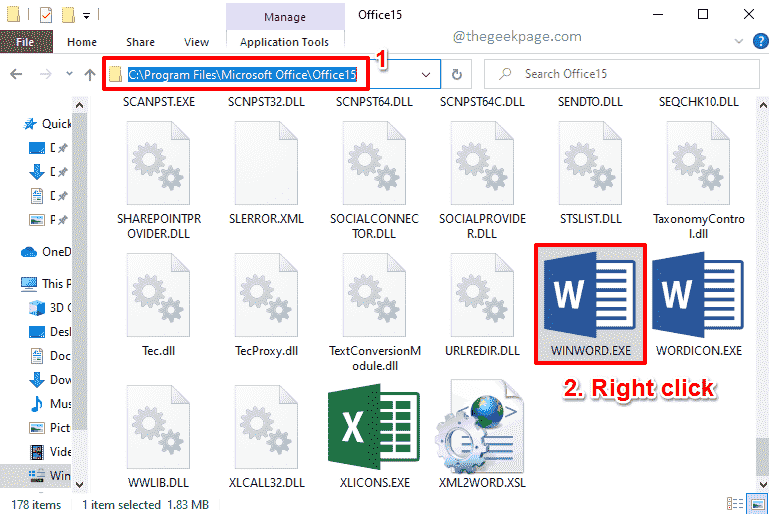
Stap 2: Klik op de optie Verzenden naar en klik vervolgens op de optie Bureaublad (snelkoppeling maken).
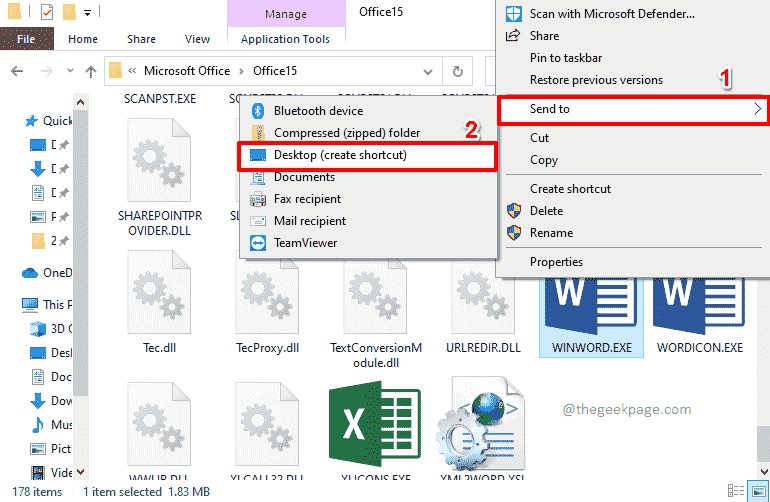
Stap 3: Ga nu naar Desktop en klik met de rechtermuisknop op de nieuw gemaakte snelkoppeling.Klik vervolgens op de optie Eigenschappen.
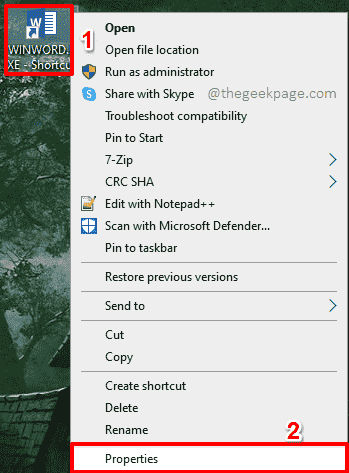
Stap 4: Zorg ervoor dat u zich op het tabblad Snelkoppeling bevindt.
Klik nu op het tekstveld met de naam Doel.Druk op de End-toets op het toetsenbord om naar het einde van de tekst in het veld Doel te gaan.Als u aan het einde bent, drukt u eenmaal op de spatiebalk en kopieert en plakt u de volgende parameter.
/mfile1
Als u klaar bent, drukt u op de knop Toepassen en vervolgens op de knop OK.
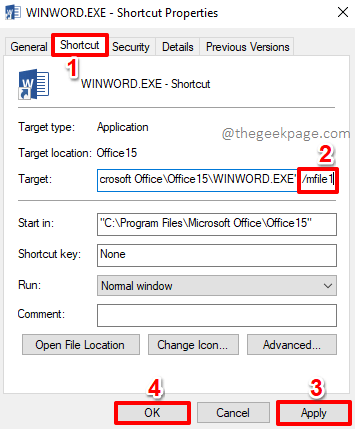
Stap 5: U kunt nu op de snelkoppeling klikken en op de F2-toets drukken om deze te hernoemen.Geef een naam naar keuze aan uw snelkoppeling.Ik heb de naam Laatste Word-document gegeven.
Dat is het.Dubbelklik op het bestand om je meest recente Word-document te openen, zo simpel is het.
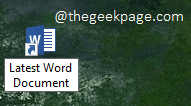
Het hebben van een snelkoppeling is super cool.Hoewel er een initiële tijdsinvestering is, kost het daarna letterlijk geen moeite.U hoeft alleen maar op de snelkoppeling te dubbelklikken om het meest recente Word-document te openen.Maar niet iedereen houdt van snelkoppelingen en de volgende 2 oplossingen zijn voor hen.
Oplossing 2: door een opdracht uit te voeren via de zoekbalk van het startmenu van Windows
Klik gewoon op de Windows-zoekbalk.U kunt elke Windows-versie gebruiken, bijvoorbeeld Windows 11, 10, 8 enz.
Kopieer en plak daarna de volgende opdracht en druk op de Enter-toets om uw meest recente Word-document onmiddellijk te openen.
winword.exe /mfile1
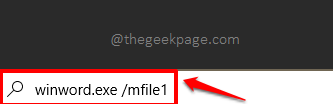
Oplossing 3: door een opdracht uit te voeren via het venster Uitvoeren
Dit is nog een snelle oplossing.Druk eerst tegelijkertijd op de WIN + R-toetsen om het venster Uitvoeren te openen.
Kopieer en plak nu de volgende opdracht en druk vervolgens op Enter om uw meest recente Word-document te starten.
winword.exe /mfile1

Extra koekje
De parameter /mfile1 na winword.exe vertelt Word om het nieuwste document te starten dat erin is geopend.Maar als u het voorlaatste recente document wilt openen, moet u de parameter specificeren als /mfile2, voor de derde laatste /mfile3, enzovoort.
Vertel ons in het opmerkingengedeelte welke methode uw favoriet is.Onze favoriet is de eerste methode!
U kunt deze pc-reparatietool ook downloaden om elk pc-probleem te lokaliseren en op te lossen:Stap 1 -Download de Restoro PC Reparatie Tool van hierStap 2 - Klik op Scan starten om elk pc-probleem automatisch te vinden en op te lossen.

